Kopiowanie kluczy rejestru z jednego urządzenia na drugie to skuteczny sposób na szybką konfigurację ustawień systemu Windows na nowym komputerze w domu lub biurze. Ręczne kopiowanie kluczy rejestru trwałoby wieczność i wiązałoby się z wysokim ryzykiem błędów — to lepszy sposób. Eksportowanie i importowanie kluczy rejestru za pomocą wiersza polecenia zapewnia wydajną ścieżkę, która zapewnia prawidłowe kopiowanie wpisów rejestru. Jak więc importować i eksportować klucze rejestru za pomocą wiersza poleceń?
Dla tych, którzy go nie znają, rejestr systemu Windows jest bazą danych, która przechowuje dużą liczbę opcji konfiguracyjnych dla systemu Windows i innego oprogramowania zainstalowanego na komputerze. Ustawienia są zapisywane w rejestrze jako klucze rejestru; w stosownych przypadkach są to zarówno nazwa ustawienia, jak i wartość ustawienia.
Rejestr jest podzielony na pięć drzew, które zawierają ustawienia dla różnych przypadków użycia, z których każde jest własnym RootKey. Jeden klucz główny to „HKCU” lub „HKEY_Current_User”. Klucz główny HKCU służy do ustawień, które dotyczą w szczególności aktualnie zalogowanego użytkownika. Każdy RootKey ma pewną liczbę podkluczy, które z kolei zawierają kolejne podklucze.
Pełna nazwa dowolnego klucza rejestru to nazwa klucza głównego, po której następują nazwy każdego klucza podrzędnego potrzebnego do uzyskania określonego klucza, połączonego odwrotnym ukośnikiem. Na przykład klucz rejestru „Ustawienia” jest podkluczem „Drukarki”, który sam jest podkluczem klucza głównego; HKCU. Pełna nazwa tego klucza rejestru to „HKCU\Printers\Settings”.
Pierwszym krokiem jest otwarcie Wiersza Poleceń. Aby to zrobić, otwórz menu Start, naciskając klawisz Windows, a następnie wpisz „Wiersz polecenia”. Nie uruchamiaj go po prostu, musisz go uruchomić z uprawnieniami administratora. Aby to zrobić, kliknij "Uruchom jako administrator" po prawej stronie menu Start lub kliknij aplikację prawym przyciskiem myszy i wybierz "Uruchom jako administrator" z listy rozwijanej.
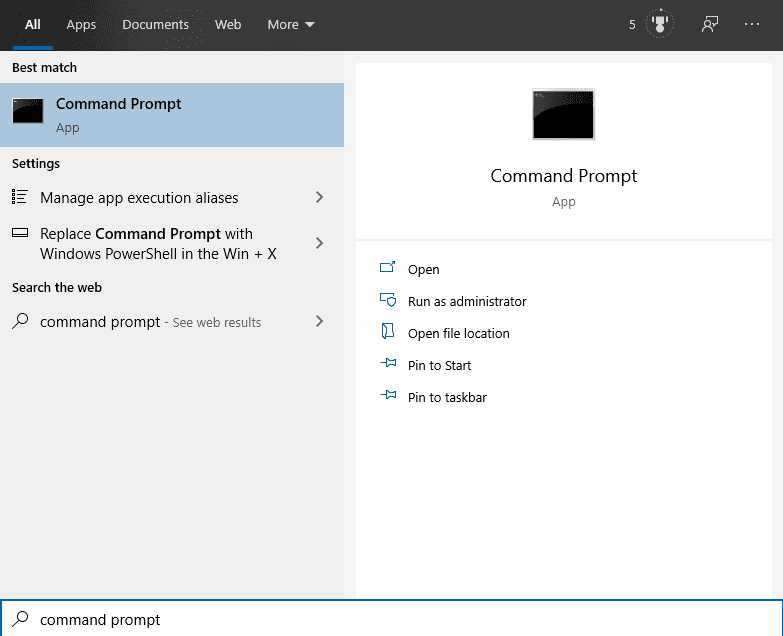
Porada: Jeśli na urządzeniu nie ma wiersza polecenia, program Windows PowerShell będzie działał identycznie.
Po otwarciu wiersza polecenia wpisz polecenie „Reg export /?”, aby wyświetlić stronę pomocy dla polecenia eksportu rejestru. Ta strona wyjaśnia, co robi każdy z argumentów, w jakiej kolejności muszą być, a które są opcjonalne.
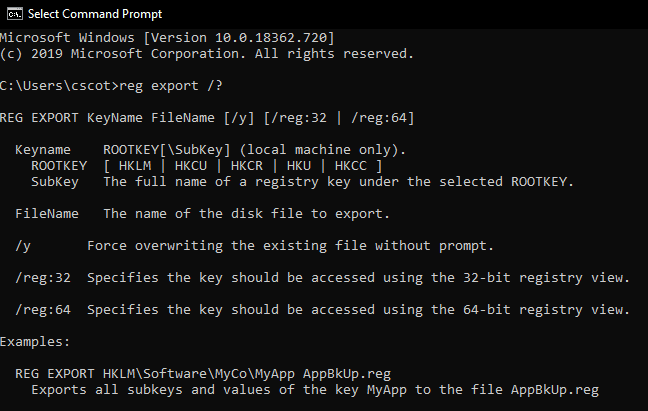
Argument Keyname to nazwa klucza rejestru, który ma zostać wyeksportowany, jest podzielony na dwie sekcje, RootKey i SubKey. Klucz główny jest jednym z pięciu drzew rejestru. Możesz je napisać w całości, tj. „HKEY_Current_User” lub w ich skróconej formie, tj. „HKCU”.
Podklucz to ścieżka do podklucza, który chcesz wyeksportować. Ścieżka może prowadzić do jednego konkretnego klucza podrzędnego, aż do maksymalnej głębokości 512 poziomów, lub może prowadzić do podklucza wysokiego poziomu z kolejnymi kluczami podrzędnymi. Możliwe jest również pozostawienie pustego klucza podrzędnego, spowoduje to wyeksportowanie całego drzewa RootKey, w tym wszystkich jego kluczy podrzędnych. Jeśli nie wiesz, który konkretnie chcesz, wybierz wyższy poziom, który zawiera to, co chcesz szukasz jest najlepszym rozwiązaniem – po prostu nie idź zbyt wysoko, bo możesz skończyć z rzeczami, których nie robisz chcieć.
FileName to nazwa pliku, do którego chcesz wyeksportować klucze rejestru. Jeśli po prostu podasz nazwę pliku bez informacji o ścieżce, plik zostanie zapisany w bieżącym katalogu, w którym znajduje się wiersz polecenia. Jeśli uruchomiłeś wiersz polecenia z uprawnieniami administracyjnymi, zostanie on otwarty w katalogu „C: \ Windows \ system32”. System32 NIE jest dobrym miejscem do zapisywania wyeksportowanego pliku klucza rejestru, ponieważ zawiera on wrażliwe składniki systemu Windows, zamiast tego należy rozważyć użycie katalogu użytkownika, takiego jak pulpit. Rozpoczęcie ścieżki pliku od „%UserProfile%” przenosi katalog wyjściowy do katalogu użytkownika, np. „%UserProfile%\Desktop” zapisze plik w katalogu na pulpicie.
Wskazówka: nazwa pliku powinna zawsze kończyć się rozszerzeniem .reg. To jest rozpoznawany typ pliku ustawień rejestru.
Pozostałe argumenty poleceń są mniej ważne i całkowicie opcjonalne. Na przykład /y automatycznie nadpisuje pliki o tej samej nazwie, jeśli istnieją. Argumenty /reg: 32 i /reg: 64 pozwalają określić, czy dostęp do klucza jest uzyskiwany odpowiednio w 32- lub 64-bitowym widoku rejestru.
Teraz jesteś gotowy do napisania i uruchomienia właściwego polecenia. Polecenie powinno brzmieć „reg export ‘RootKey[\SubKey]’ ‘FileName’”. Żadne cudzysłowy nie są potrzebne — wystarczy wpisać potrzebne nazwy kluczy. RootKey i FileName są obowiązkowymi elementami, podczas gdy sekcję SubKey można pozostawić pustą, aby wyeksportować cały RootKey.

Jeśli polecenie zostało wykonane poprawnie, w oknie wiersza polecenia zostanie wydrukowany komunikat: „Operacja została wykonana zakończono sukcesem." Uruchomienie polecenia może trochę potrwać, więc być może trzeba będzie poczekać na potwierdzenie: pojawić się.
Teraz powinieneś mieć plik reg zapisany w określonej lokalizacji. Możesz skopiować to na inny komputer, aby go tam zaimportować. Na komputerze docelowym możesz wyświetlić argumenty polecenia, wpisując polecenie „Reg Import /?”. Argumenty polecenia importu są bardzo podobne do argumentów polecenia eksportu.
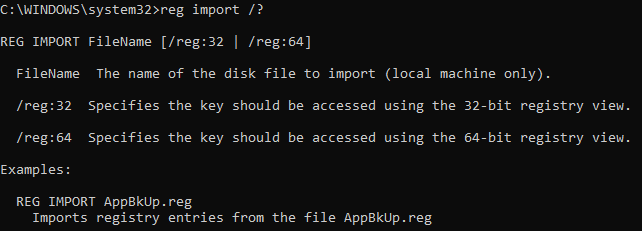
Wskazówka: Przed modyfikacją rejestru należy utworzyć odpowiedni punkt przywracania systemu. Punkt przywracania zapewni „znaną dobrą” konfigurację rejestru, do której można przywrócić, jeśli po zaimportowaniu wystąpią jakiekolwiek problemy.
Aby zaimportować plik reg, uruchom polecenie „reg import „Nazwa pliku””, gdzie „Nazwa pliku” jest ścieżką do pliku reg, który chcesz zaimportować. Ponownie, po pomyślnym zakończeniu procesu zostanie wydrukowany komunikat „Operacja zakończona pomyślnie”.